Reklāma
Tāpat kā lielākajā daļā, jums var būt īpaši izveidots Ethernet savienojums mājās Wi-Fi vs. Ethernet: kuru vajadzētu izmantot un kāpēc?Pasaule darbojas bezvadu režīmā. Vai tas nozīmē, ka Ethernet tas viss ir beidzies? Lasīt vairāk un Wi-Fi savienojums citur, kad aizejat. Bet Wi-Fi izsūc akumulatoru, tāpēc ir lietderīgi to izslēgt, kad to nelietojat.
Problēma? Sistēma Windows automātiski neizslēdz Wi-Fi savienojumu, kad pievienojat Ethernet kabeli. Tas jādara manuāli - ja vien neizmantojat šo modes metodi, kas ir pietiekami vienkārša, pat ja neesat lietpratīgs.
Wi-Fi atspējošana, kad ir pievienots Ethernet
Mums būs jāveic vienkāršas izmaiņas tīkla adaptera iestatījumos. Pirms turpināt šos norādījumus, pārliecinieties, vai esat izveidojis savienojumu ar Wi-Fi internetu.
- Pārejiet uz sistēmas teknes ikonu un noklikšķiniet uz Atvērts tīkla un koplietošanas centrs. Varat arī rakstīt ncpa.cpl lodziņā Palaist un atveriet tīkla savienojumus.
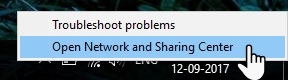
- Noklikšķiniet uz adaptera ikonas, lai izveidotu pievienoto Wi-Fi savienojumu. Tiek parādīts logs Wi-Fi statuss. Klikšķiniet uz Īpašības.
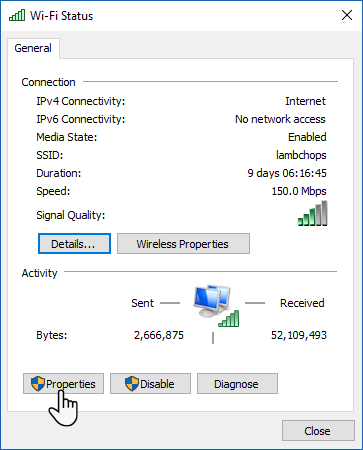
- Lodziņā Wi-Fi rekvizīti atlasiet cilni Tīkls un noklikšķiniet uz Konfigurēt pogu.
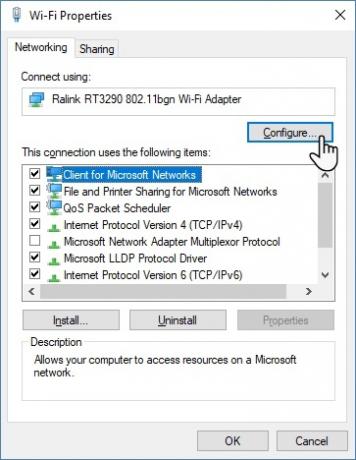
- Jaunajā logā pārslēdzieties uz Advanced cilne. Visi bezvadu adaptera rekvizīti tiek parādīti kā saraksts. Dodieties cauri sarakstam un atlasiet Atspējot, izmantojot vadu savienojumu īpašums. Tagad izvēlieties Iespējots no nolaižamās vērtības labajā pusē.
- Klikšķis labi.
Ņemiet vērā, ka ieraksts “Disable Upon Wired Connect” ir bezvadu tīkla adaptera īpašums un tas var nebūt, ja adapteris to neatbalsta. Piemēram, mans Ralink RT3290 adapteris to nedara.
Tam pašam darbam ir arī citi risinājumi, piemēram, Wi-Fi automātiskā slēdža utilīta. Apsveriet trešo personu shareware, piemēram BridgeChecker un Bezvadu automātiskā pārslēgšana par to.
Jūs varat arī izmantojiet Windows uzdevumu plānotāja palīdzību ar dažiem tweaks. Ir daži patentēti rīki, kas, iespējams, ir komplektā ar jūsu firmas klēpjdatoru. Vienkārši paziņojiet mums par tiem komentāros.
Vai jūsu tīkla adapteris atbalsta šo funkciju? Vai jūs jau esat iestatījis automātisko pārslēgšanu?
Izpētiet vairāk par: Ethernet, Bezvadu internets, Windows 10, Windows triki.
Bobijs Zopfans
2019. gada 13. augustā pulksten 12:42
Lieliski !!!
Jūs izglābāt mīnu.
Atbildi-
Larss
2019. gada 7. janvārī pulksten 13.43
Mana problēma ir pretēja - mans klēpjdators automātiski neveido savienojumu ar wi-fi, kad to pārstartēju un Ethernet kabelis ir pievienots. Rezultātā mans wi-fi printeris nedarbojas, kamēr manuāli nepieslēdzu wi-fi. Vai ir kāds veids, kā panākt automātisku savienojuma izveidošanu pēc atkārtotas palaišanas, pat ja ir pievienots Ethernet kabelis?
AtbildiBreta
2019. gada 8. februārī pulksten 2.50
Vai drukājat, izmantojot datorā instalētu printera programmatūru? Var būt iespējams pievienot printeri Windows ierīču sarakstam, izmantojot tā tīkla ip, kas novērstu nepieciešamību pēc wifi savienojuma. Jums vienkārši jāatrodas tajā pašā tīklā
Atbildi
ITMAVEN
2017. gada 25. septembris plkst. 12:27
Šķiet, ka tas darbojas vienlaikus ar Wi-Fi izslēgšanu sadaļā Iestatījumi-Wi-Fi. Paldies
AtbildiShikhanshu Agarwal
2017. gada 14. septembris pulksten 6:12
Rakstā nav minēts, vai bezvadu adapteris tiks automātiski iespējots, atvienojot to no Ethernet. Vai varat apstiprināt?
Lieliska tēma btw. Es bieži esmu domājis, vai to izdarīt bija iespējams bez trešo pušu rīkiem.Atbildi


